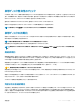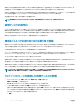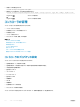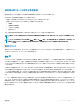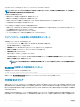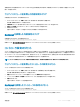Users Guide
初期化を実行する必要があります。インポートできない不完全な外部設定がある場合は、外部設定のクリア オプションを使用して物理ディスク上の外
部データを消去できます。
ウェブインタフェースを使用した外部設定のクリア
外部設定をクリアするには、次の手順を実行します。
1 iDRAC ウェブインタフェースで、概要 > ストレージ > コントローラ > セットアップ と移動します。
コントローラのセットアップ ページが表示されます。
2 外部設定 セクションの コントローラ ドロップダウンメニューから、外部設定をクリアするコントローラを選択します。
3 操作モードの適用 ドロップダウンメニューから、データをクリアするタイミングを選択します。
4 クリア をクリックします。
選択した操作モードに基づいて、物理ディスクに存在する仮想ディスクが消去されます。
RACADM を使用した外部設定のクリア
外部設定をクリアするには、次の手順を実行します。
racadm storage clearconfig:<Controller FQDD>
詳細については、dell.com/idracmanuals にある『iDRAC RACADM コマンドラインリファレンスガイド』を参照してください。
コントローラ設定のリセット
コントローラの設定はリセットできます。この操作を実行すると、仮想ディスクドライブが削除され、コントローラ上のホットスペアがすべて割り当て解除され
ます。ディスクが設定から削除されますが、データは消去されません。また、設定をリセットしても、外部設定は削除されません。この機能のリアルタイムサ
ポートは PERC 9.1 ファームウェアでのみ使用できます。設定をリセットしても、データは消去されません。初期化せずにまったく同じ設定を再作成できるの
で、データが復元される可能性があります。サーバ制御の権限が付与されている必要があります。
メモ
: コントローラ設定をリセットしても、外部設定は削除されません。外部設定を削除するには、設定のクリア操作を実行します。
ウェブインタフェースを使用したコントローラの設定のリセット
コントローラの設定をリセットするには、次の手順を実行します。
1 iDRAC ウェブインタフェースで、概要 > ストレージ > コントローラ > トラブルシューティング と移動します。
コントローラのトラブルシューティング ページが表示されます。
2 処置 ドロップダウンメニューから、1 つまたは複数のコントローラの 設定のリセット を選択します。
3 コントローラごとに 操作モードの適用 ドロップダウンメニューから、設定を適用するタイミングを選択します。
4 適用 をクリックします。
選択した操作モードに基づいて、設定が適用されます。
RACADM を使用したコントローラの設定のリセット
コントローラの設定をリセットするには、次の手順を実行します。
racadm storage resetconfig:<Controller FQDD>
詳細については、dell.com/idracmanuals にある『iDRAC RACADM コマンドラインリファレンスガイド』を参照してください。
ストレージデバイスの管理
229